TAS Mobile eSIM 安裝設定
請務必先確認手機是否支援 eSIM 功能,以確保順利使用服務
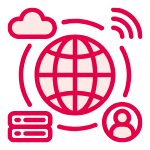 請至手機品牌官方網站確認機型是否支援 eSIM,若不支援請勿下單購買
請至手機品牌官方網站確認機型是否支援 eSIM,若不支援請勿下單購買
• APPLE:點我確認使用裝置及安裝方法。
• Google:點我確認使用裝置。點我查看安裝方法。
• Samsung:點我確認使用裝置及安裝方法。
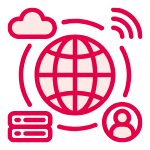 手機內是否有加入eSIM的選項
手機內是否有加入eSIM的選項
-
「設定」>「行動服務」> 確認一下是否有「加入eSIM/加入行動方案」的路徑。
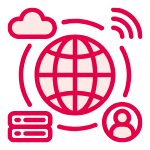 檢查是否有EID
檢查是否有EID
-
請撥打*#06#看看畫面是否有顯示EID,若有顯示EID則表示手機能夠使用eSIM。
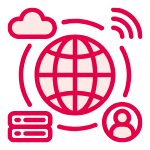 部分手機不能使用
部分手機不能使用
-
中國、香港、澳門出售之手機通常不支援eSIM。
-
部分通路售出之手機會鎖定使用頻段,亦不能使用eSIM。
-
美國、日本購買之手機亦有頻段鎖定之問題無法使用eSIM。
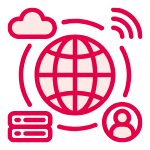 TAS eSIM安裝步驟
TAS eSIM安裝步驟
-
強烈建議下單之前,先行閱讀本頁的eSIM安裝教學及購物前須知以保障您的權益!
-
如果有任何問題,都歡迎與我們的LINE客服(@tas-wifi)詢問喔!
※ 此安裝教學以iPhone為例。
※ iPhone手機原廠設置掃碼將立即啟用,再三提醒您請勿自行提早掃碼。
1. 何時可以將eSIM加入手機
-
-
請務必於 欲使用當日,並且在 手機可連上網路的狀況下,再行掃碼加入 eSIM。
-
避免因過早開通而導致方案提前啟用,或出現訊號異常、失效等情況。
-
-
-
部分 eSIM 商品自安裝至手機後即開始計算使用天數,詳細規範請參考各商品頁內說明。
-
⚠️ 若於非使用地提前啟用,導致方案異常或商品失效,將無法補償或更換。
由於我們無法掌握使用者的實際行程與飛行時間,若因個人因素提前啟用方案,產生任何後果,須由使用者自行承擔,敬請理解。
2. 加入eSIM的「安裝流程」
-
-
【設定】>【行動服務】>【加入eSIM】>【使用行動條碼】掃描加入
-
在iPhone中打開【設定】,找到【行動服務】後點擊【加入eSIM】,接著手機會顯示【使用行動條碼】,點擊後掃描QRcode就可以將eSIM加入手機了!
-
※ QRcode需要透過另外一個裝置掃描或是列印出來掃描。
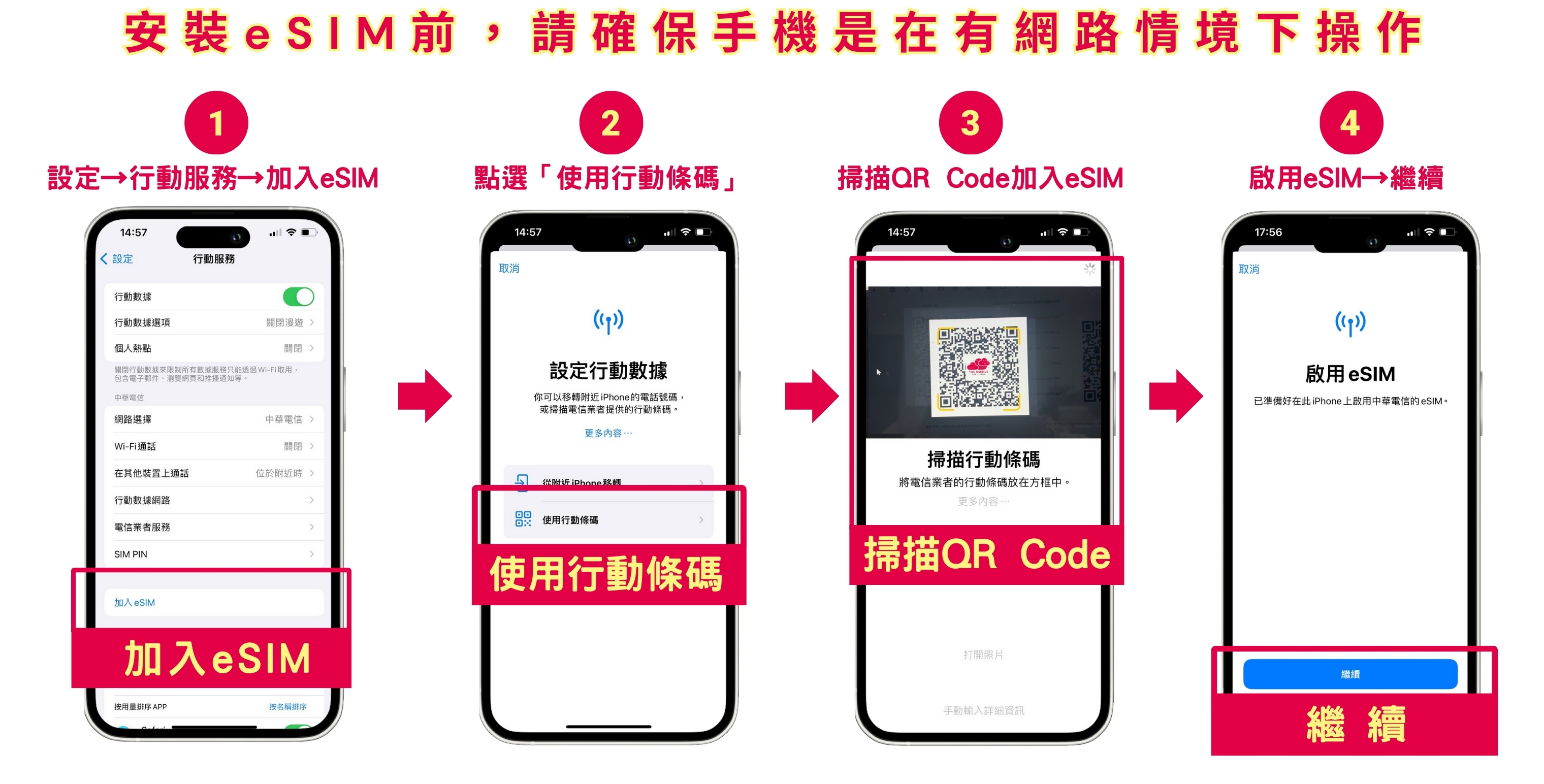
3. 加入eSIM後的「設定流程」
-
-
分別選擇「預設號碼」、「iMessage與Facetime」、「行動數據」的方案
-
加入後,接下來就是分別選擇「預設號碼」、「iMessage與Facetime」、「行動數據」的行動方案,我們建議先全部選「主要」
-
※eSIM預設的標籤可能為「次要」或是「商務」,名稱可以自行編輯,如不清楚可以聯繫客服,請勿隨意刪除。
※「允許行動數據切換」請不要開啟。
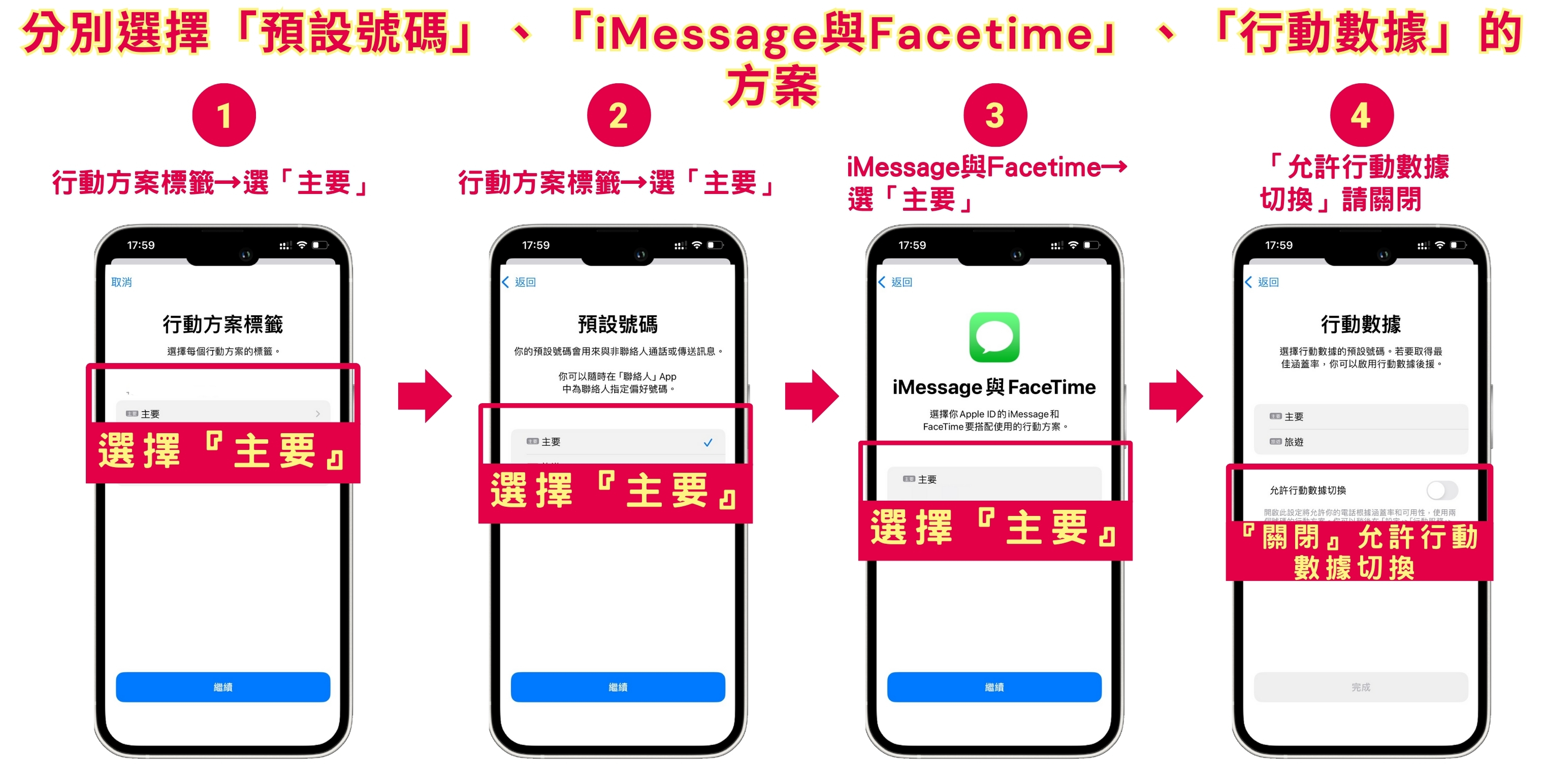
4. 設定完後的「注意事項」
-
-
設定完成之後,如果尚未抵達目的地/ 抵達目的地但尚未需要使用該eSIM的話,eSIM方案的號碼及漫遊都必須「保持關閉的狀態」,以免提前啟用。(※ iPhone手機原廠設置為 加入eSIM將自動啟用,請自行留意加入eSIM時間)。
-
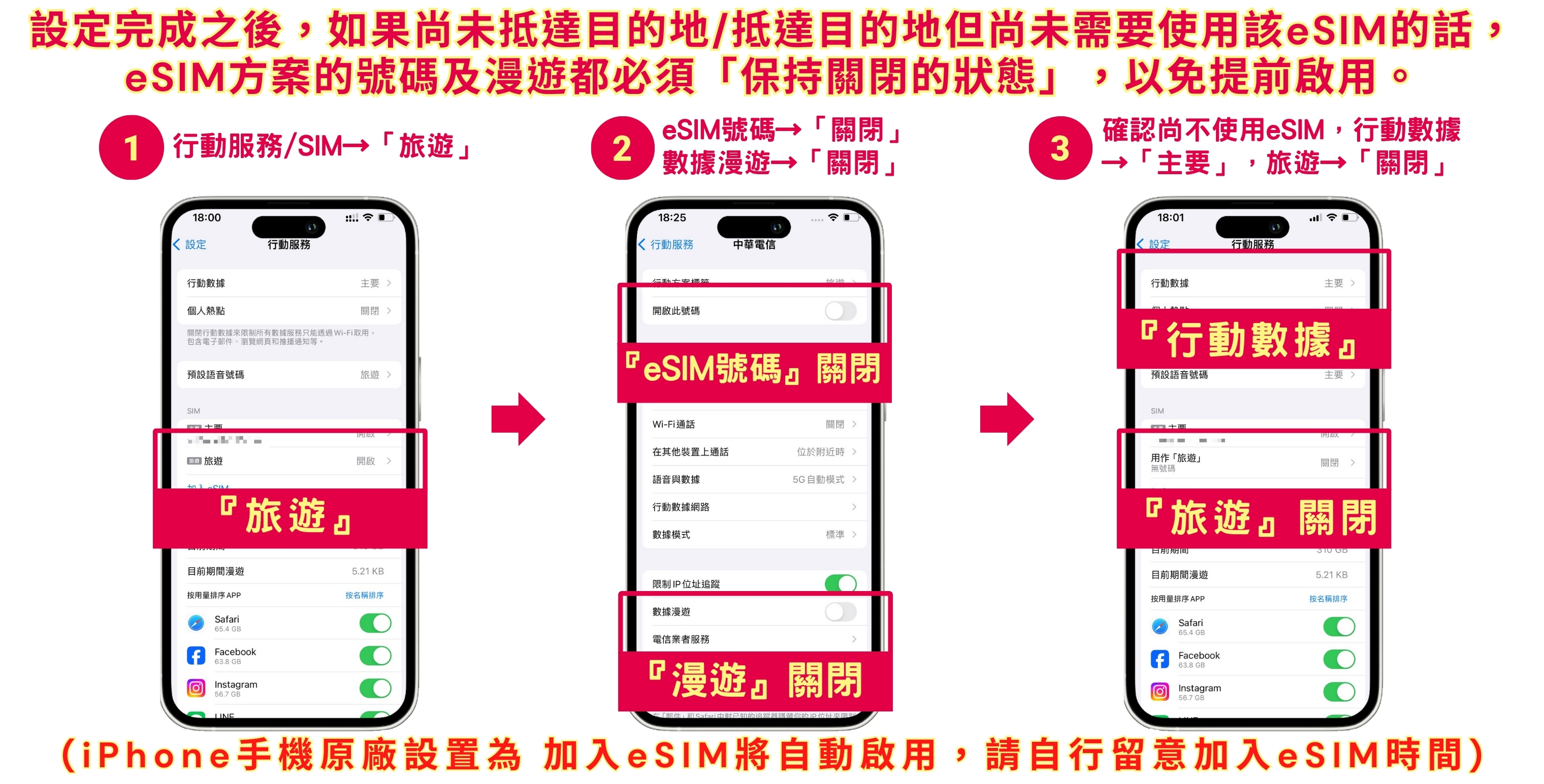
5. 啟用eSIM的方法
-
-
【設定】>【行動服務】>【行動數據】選擇「eSIM方案」,並且開啟eSIM方案的「漫遊」
-
需要啟用的時候,只要到行動服務裡的行動數據選取eSIM的方案,並且回到前一頁的下方將eSIM方案裡的漫遊開啟,就可以正常使用囉!
-
※不需要使用的方案 (ex:原本台灣的門號) 建議點進去關閉號碼。
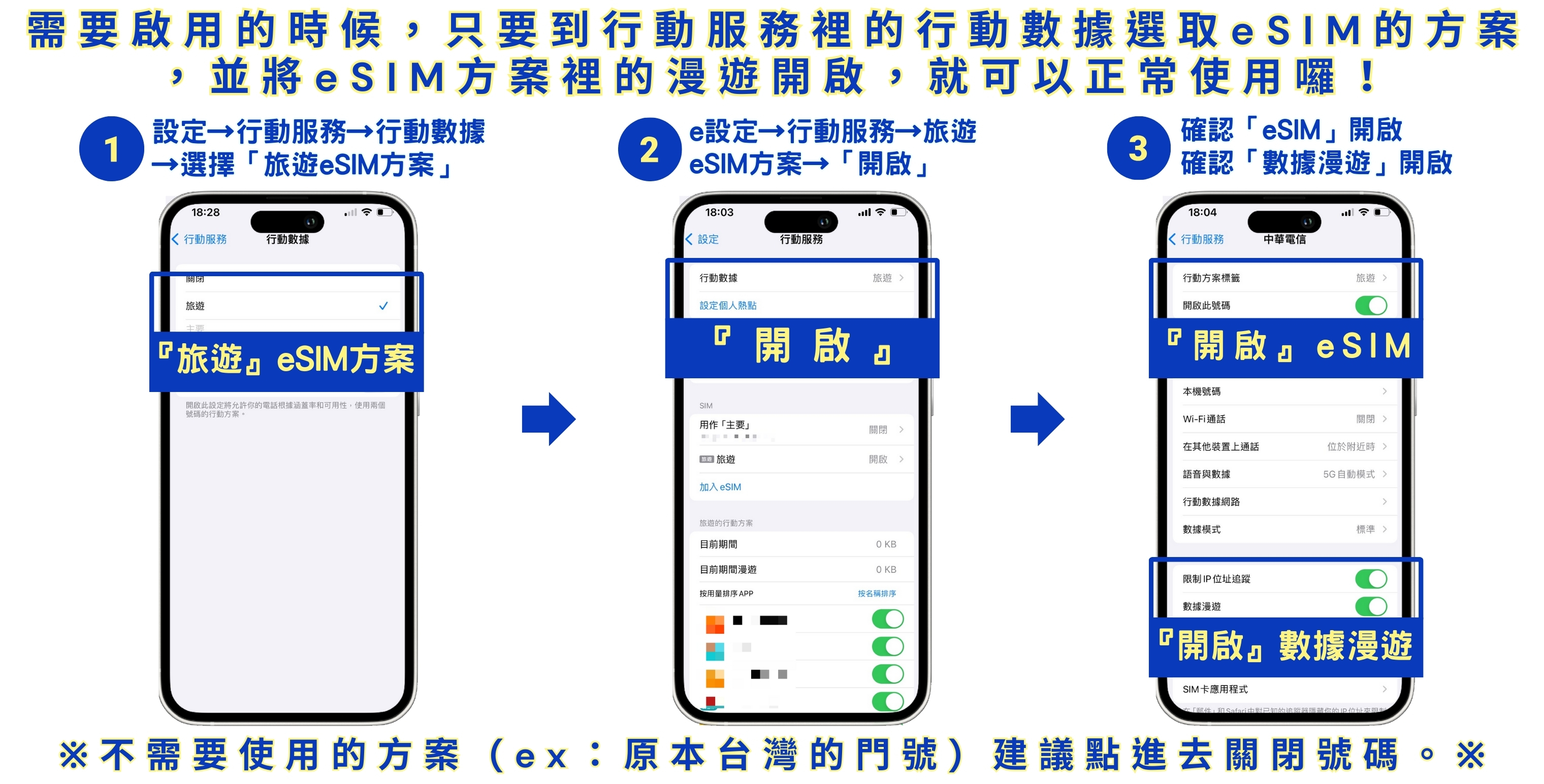
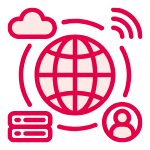 客服資訊
客服資訊
-
LINE 官方客服:@tas-wifi 服務時間:每日 09:30 – 21:30(台灣時間)
-
客服電話:(02) 2999-2847 電話服務時間:每日 09:30 – 19:00(台灣時間)
如有任何操作或連線問題,請第一時間聯繫我們,我們將竭誠協助您完成設定。
TAS Mobile 團隊關心您的旅途品質,感謝您的支持與信任。